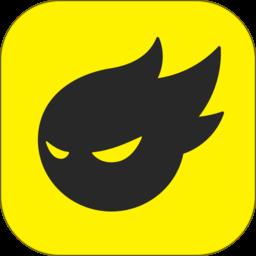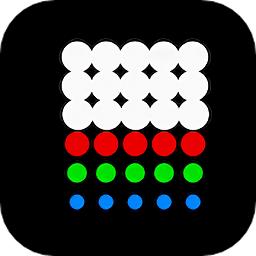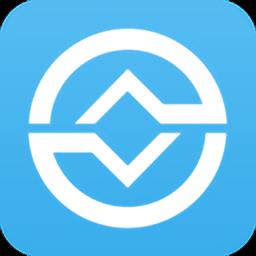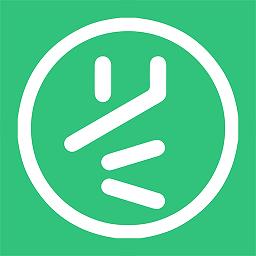Excel中常见问题及解决方法
发表时间:2011-07-07来源:网络
一、在Excel中不能进行求和运算
由于在操作中更改了字段的数值后,求和字段的所有单元格中的数值没有随之变化,造成不能正常运算。可以单击“工具→选项”命令,在打开的“选项”对话框中单击“重新计算”选项卡。在“计算”选项区中选中“自动重算”单选按钮,单击“确定”按钮,就可以进行自动计算并更新单元格的值了。
二、在Excel中打开多个工作表时提示“内存不足,不能执行显示”
这时首先关闭所有的应用程序,在桌面上单击鼠标右键,从弹出的快捷菜单中选择“属性”选项,在打开的“显示属性”对话框中单击“设置”选项卡,将“颜色”下拉列表框设置为256色,即可解决问题。
三、在Excel中出现启动慢且自动打开多个文件
进入Excel中后,单击“工具→选项”命令,在打开的“选项”对话框中单击“常规”选项卡,删除“替补启动目录”文本框中的内容,单击“确定”按钮即可。
四、在Excel中出现“#DIV/0!”错误信息
若输入的公式中的除数为0,或在公式中除数使用了空白单元格(当运算对象是空白单元格,Excel将此空值解释为零值),或包含零值单元格的单无格引用,就会出现错误信息“#DIV/0!”。只要修改单元格引用,或者在用作除数的单元格中输入不为零的值即可解决问题。
五、在Excel中出现“#VALUE!”错误信息
此情况可能有以下四个方面的原因之一造成:一是参数使用不正确;二是运算符使用不正确;三是执行“自动更正”命令时不能更正错误;四是当在需要输入数字或逻辑值时输入了文本,由于Excel不能将文本转换为正确的数据类型,也会出现该提示。这时应确认公式或函数所需的运算符或参数是否正确,并且在公式引用的单元格中包含有效的数值。
六、在Excel中出现“#NAME?”错误信息
出现此情况一般是在公式中使用了Excel所不能识别的文本,比如:使用了不存在的名称。解决的方法是:单击“插入→名称→定义”命令,打开“定义名称”对话框。如果所需名称没有被列出,在“在当前工作薄的名称”文本框中输入相应的名称,单击“添加”按钮将其添加,再单击“确定”按钮即可。
七、在Excel中出现“#NUM!”错误信息
当函数或公式中使用了不正确的数字时将出现错误信息“#NUM!”。这时应确认函数中使用的参数类型的正确性,然后修改公式,使其结果在-10307到 10307范围内即可。
上一篇:Word软件疑难故障问答
下一篇:Excel打印故障问答
知识阅读
软件推荐
更多 >-
 查看
查看皓盘云建最新版下载v9.0 安卓版
53.38MB |商务办公
-
 查看
查看ris云客移动销售系统最新版下载v1.1.25 安卓手机版
42.71M |商务办公
-
 查看
查看粤语翻译帮app下载v1.1.1 安卓版
60.01MB |生活服务
-
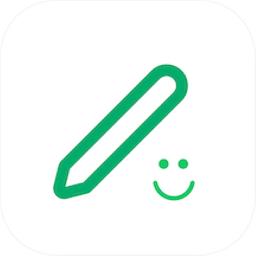 查看
查看人生笔记app官方版下载v1.19.4 安卓版
125.88MB |系统工具
-
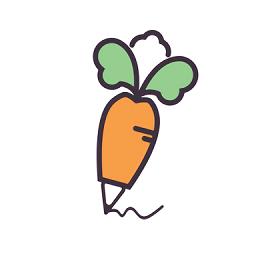 查看
查看萝卜笔记app下载v1.1.6 安卓版
46.29MB |生活服务
-
 查看
查看贯联商户端app下载v6.1.8 安卓版
12.54MB |商务办公
-
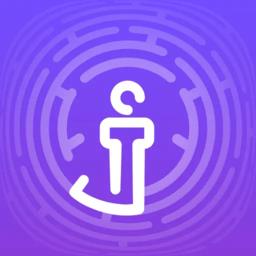 查看
查看jotmo笔记app下载v2.30.0 安卓版
50.06MB |系统工具
-
 查看
查看鑫钜出行共享汽车app下载v1.5.2
44.7M |生活服务
-
1
 Excel表格快速输入技巧
Excel表格快速输入技巧2011-02-17
-
2
 去除页眉中的横线
去除页眉中的横线2011-02-15
-
3
 ps怎么制作一寸照片教程
ps怎么制作一寸照片教程2022-05-05
-
4
 Word怎么旋转图片方向
Word怎么旋转图片方向2022-01-26
-
5
 javac是什么意思
javac是什么意思2022-03-24
-
6
 swf文件怎么转换成mp4教程
swf文件怎么转换成mp4教程2022-04-29
-
7
 在Word2010文档中将剪贴板内容粘贴为链接
在Word2010文档中将剪贴板内容粘贴为链接2011-03-20
-
8
 ecshop安装步骤图文教程
ecshop安装步骤图文教程2022-01-12
-
9
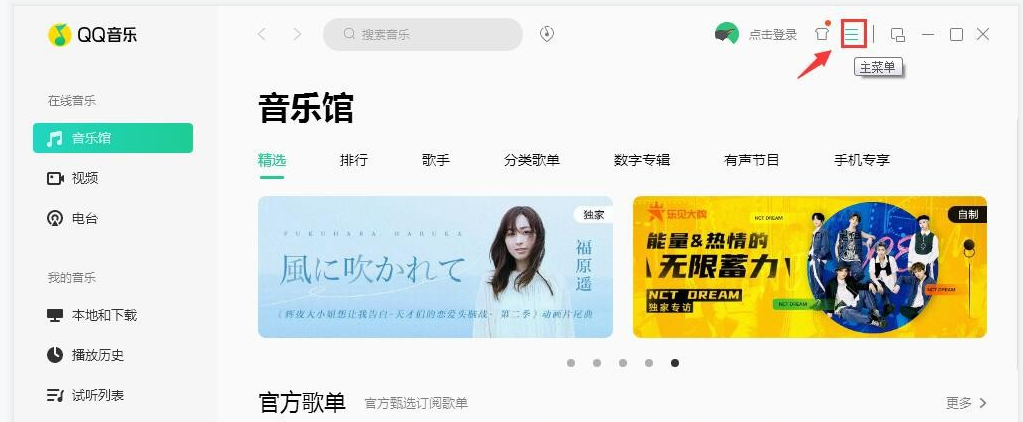 手机怎么控制电脑播放QQ音乐?QQ音乐切歌技巧
手机怎么控制电脑播放QQ音乐?QQ音乐切歌技巧2020-12-28
-
10
 Excel实例教程 - INDEX函数
Excel实例教程 - INDEX函数2011-02-17